日足で利用するEAです。
1本前の高値を上回ったら買い、1本前の安値を下回ったら売りというシンプルなロジックで、どちらかというと、コードをちょっと書きかえてフィルターを足した方が良いEAですね。
DailyHiLo_Ron_MT4_v01aの特徴
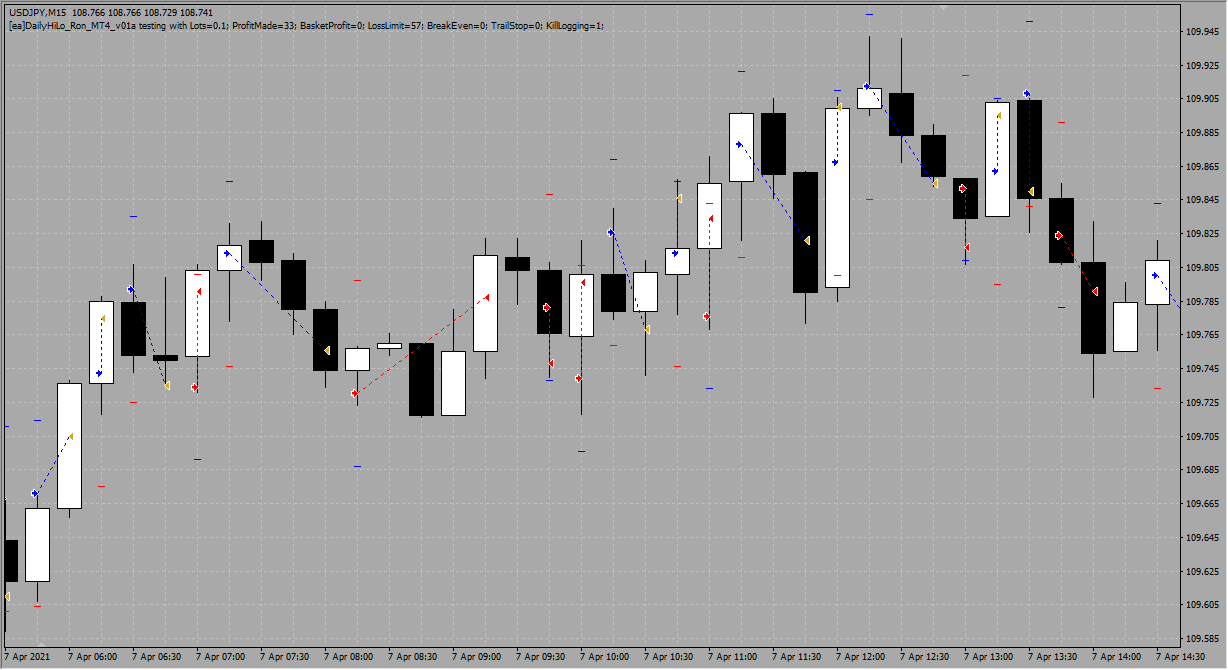
1本前のローソクを上回るか下回るかでエントリーしていくので、ほぼポジションを持っている状態です。
利確幅などをパラメータから設定できますが、pipsではなく、pointなのでご注意下さい(通常10point = 1pipsです)
亀吉
コードを見ると多分EAツクールみたいなので作成した感じですかねえ
たつお
下からmq4形式でダウンロードできるようになってますよ
業者を変えると取引コストが月に5000円以上安くなったりしますよ

海外FX業者を使っている人は注意!隠れコストを含めた本当に安い海外FX業者比較
すぐに隠れコストが低いFX業者が知りたい方はこちらをクリック
国内と海外FX業者の違いが知りたい方はこちらの解説はこちらを...
MT4のパラメータ設定
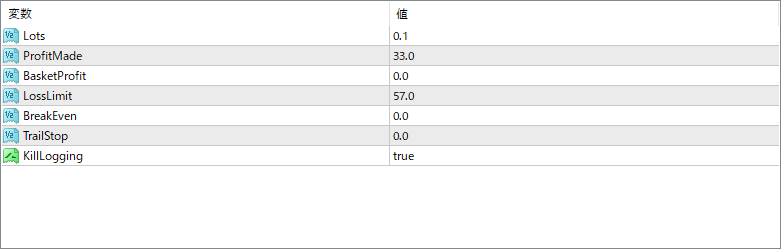
『ProfitMade』は利確幅(point指定)、『BasketProfit』も利確幅ですがこちらは利益額で指定です。
『Breakeen』は含み益がBreakEven設定値(point指定)を超えたら、SLを建値に移動します。
『KillLoggin』はエントリーや決済のログをファイルに出力するかどうかのオンオフです。

VPSを使えばPCの電源を切っても自動売買が可能に!
VPSとはなんでしょう?
VPSを開いてみた動画撮ってみました
VPSは気軽にレンタルできるサーバーの一種で、PCか...
高値安値を参考にするその他のインジケーター

前日の高値安値からフィボナッチラインを描写するインジケーター「Yesterday Fibo wAlerts」前日の高値と安値を基準にフィボナッチを上下に100%ずつ描写するインジケーターです。
引かれたラインをそのまま抵抗帯とするには少々頼りなく、その場合は正しいフィボナッチの引き方を参考にしてほしいですが、50%などのラインはある程度信憑性があり、アラートなどもセットすることができます。...

高値安値からトレンドの強さを判断できる「Aroon Up & Down」Aroon Up & Downインジケーターは一定期間の高値・安値の更新頻度を取得してトレンドを判断します。
高値更新率を測るアルーンアップ線(青)と、安値更新率を測るアルーンダウン線(赤)の2つがサブチャートに表示されます。...
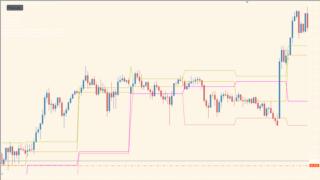
前日の高値安値+フィボナッチでエントリーを導き出す「FiboCalc button」
サイン少なめ トレンド系
ファイル形式 .mq4
前日の高値と安値をベースにフィボナッチを使って適切なポイント...

高値安値ブレイクでエントリー「ReversalTrendFollowingEA」PZ_ReversalTrendFollowingEAは設定した期間の高値の安値を取得し、そこをブレイクした方向へエントリーするEAです。ロット計算が強気なので利用の際は慎重に設定してくださいね。...

前日の日足の高値・安値などを表示するインジケーター「yesterday-ohlc-median-script」『yesterday-ohlc-median-script』は前日の日足の高値、安値、始値、終値、中間値をラインで表示してくれるインジケーターです。
ファイル名が『script』となっていますが、MT4の『script』フォルダではなく、『indicators』フォルダに入れるインジケータです。...
EAをMT4にインストールする方法
①EAをダウンロードするとzipファイルでPCに保存されますので、そのフォルダを右クリックしてファイルを『展開』しておきます。
②フォルダの中に『mq4ファイル』または『ex4ファイル』がはいっていることを確認します。
③MT4を開いて、画面上部の『ファイル』→『データフォルダを開く』→『MQL4』→『Experts』フォルダに②のファイルをいれます。
亀吉
ここで『Indicators』フォルダに入れちゃう人多すぎなんで注意ですわ
④MT4を再起動すればMT4のナビゲータウィンドウのエキスパートアドバイザフォルダに追加したEAが表示されているので、チャートに適用します。
⑤パラメータ画面が開きますので『全般』タブから『自動売買を許可する』にチェックを入れます。
⑥MT4上部の『自動売買』をONにしてチャート右上のニコちゃんマークがにっこりすれば稼働スタートです。
たつお
ニコちゃんが笑っていない時はどこかの設定に不備があるということですよ!
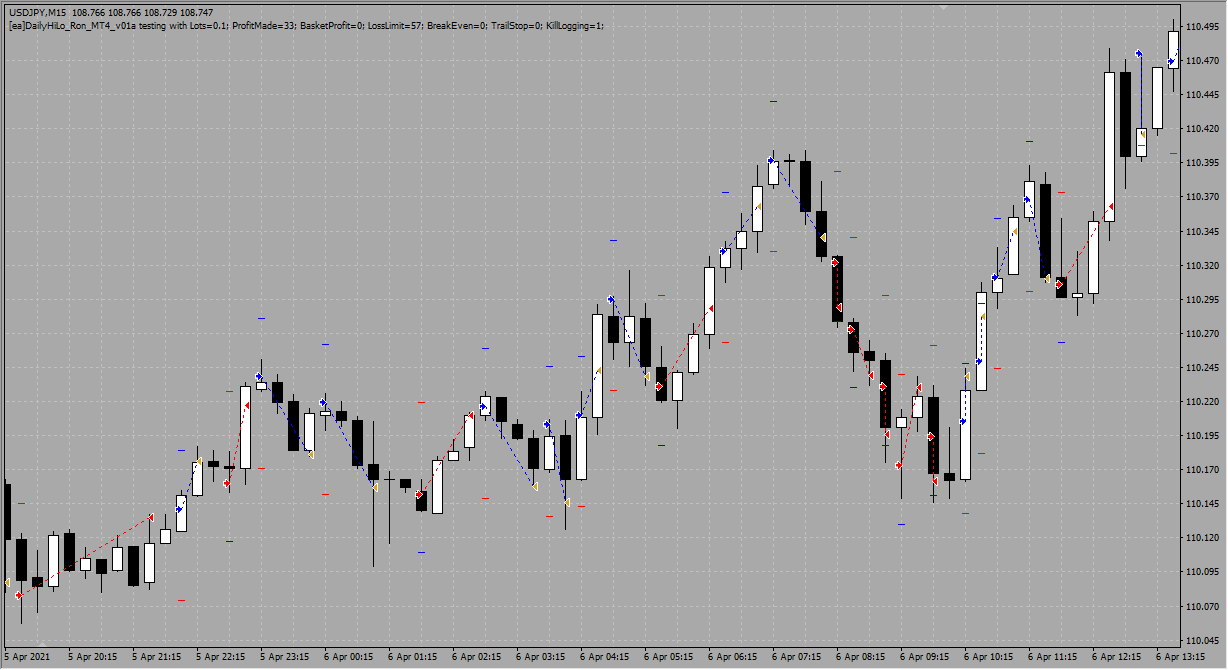



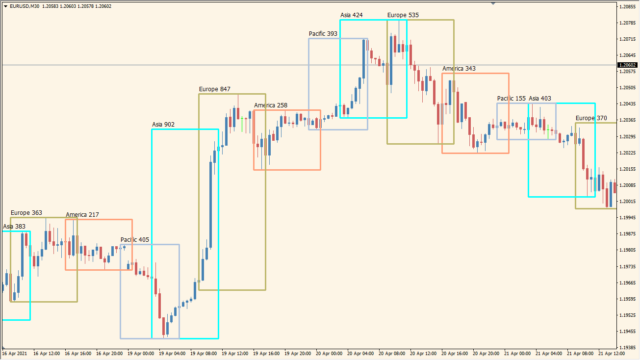
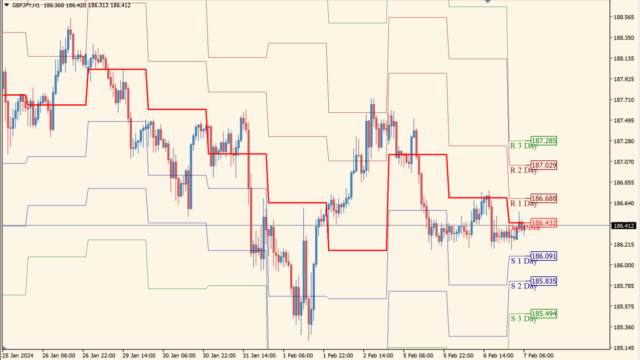

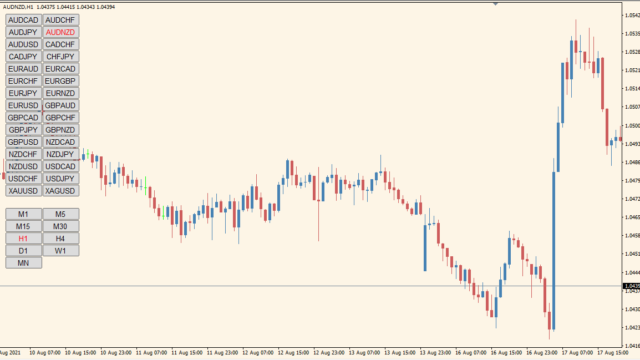
![Golden MA MTF TT [x6]](https://mt4-mt5-indicators.com/wp-content/uploads/2025/02/2025-02-08_15h28_06-640x360.png)


















